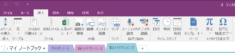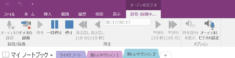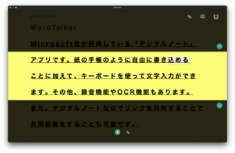講義を受講していてノートをPCで効率よく取れたら良いなと思うことはありませんか?今回は録音しながらタイピング入力でノートが取れる「OneNote」を紹介します。
Index
Index
OneNoteとは
Microsoft社が提供している「デジタルノート」アプリです。紙の手帳のように自由に書き込めることに加えて、キーボードを使って文字入力ができます。その他、録音機能やOCR機能もあります。また、デジタルノートなのでリンクを共有することで共同編集をすることも可能です。
OneNoteが使える端末
OneNoteはWindowsやMacのPCだけでなくiPadやAndroid用のアプリも提供されています。Chromebookの場合は、専用アプリは無いので、ウェブブラウザから使用することができる「OneNote for the web」が提供されています。
※「OneNote for the web」はWindowsやMacなどの端末からでも使用可能です。
録音しながらタイピングでノートを取る
「挿入」タブから「オーディオ」あるいは「オーディオ録音」をクリックすると録音が開始されます。録音されている状態で、タイピングで入力していくとテキストと音声が同期されます。録音を止めたあとにテキスト横の再生ボタンを押すとそのテキストを入力したときの音声が流れます。また、録音が終わったあとでも、聞き直しながらテキストを入力すれば、音声とテキストを紐付けできます。
手書きでの書字に困難さがある学生の負担軽減や、同時並行処理が苦手な学生の聞き直しに活用が期待できます。
※OneNoteでスタイラスペンを使用すれば手書きでノートを取ることも可能ですが、録音した音声との同期はできません。
※iPadやChromebookでは録音しながらのテキスト入力はできません。PC版を使う必要があります。
PDFのページ内に挿入して追記する
「印刷イメージ」からPDFをページ内に挿入し、そこにテキストを入力できます。データで配布資料が配られている場合に録音しながらコメントを追記していくことができます。OneNoteではPDFのページの外側にも書き込みができるので、スペースに余裕を持ってコメントを追記できます。
「イマーシブリーダー」を使った見直し
「表示」タブにあるイマーシブリーダーを使えば入力したテキストを読み上げさせることや、行をフォーカスしたり、文字サイズを変更することができます。復習する際に活用できます。
参考
情報保障×テクノロジー
https://www.assdr.kyoto-u.ac.jp/heap/wp-content/uploads/2022/02/johohosho_technology.pdf
Office×読み書き
https://www.assdr.kyoto-u.ac.jp/heap/wp-content/uploads/2022/02/office_yomikaki.pdf
公開日:2022年7月5日
以下のGoogleフォームからあなたの感想や要望をお聞かせください。
https://forms.gle/4DkKF5ns13sxzRRk8